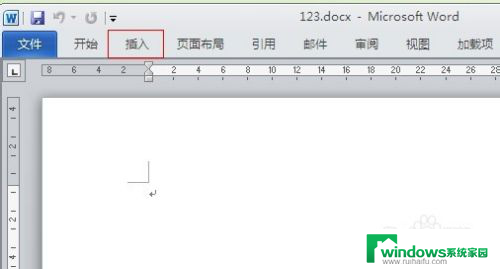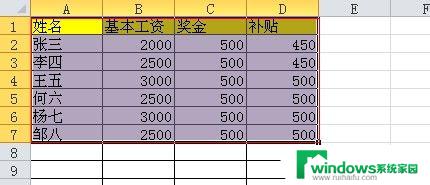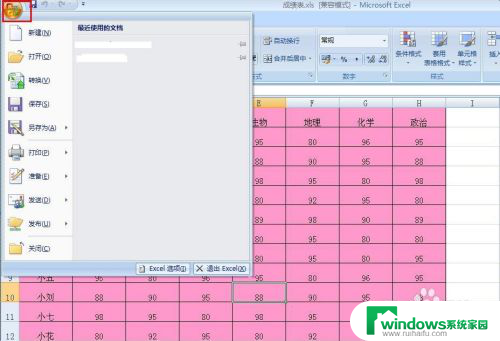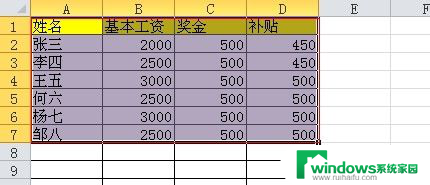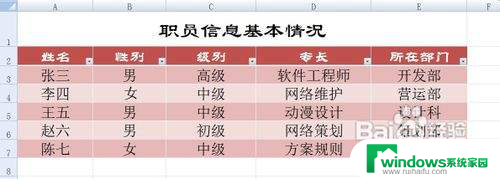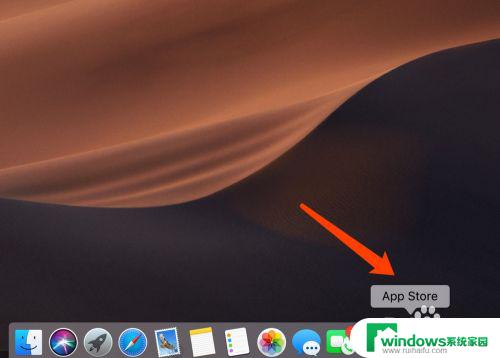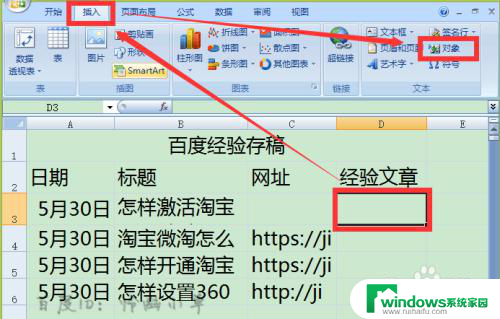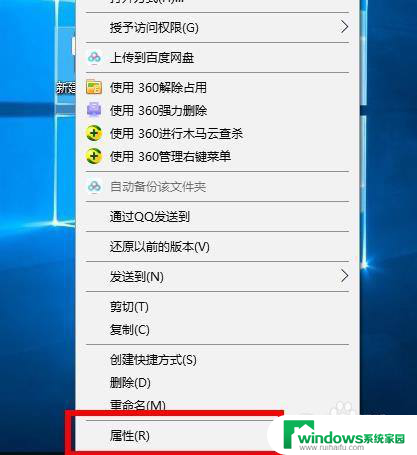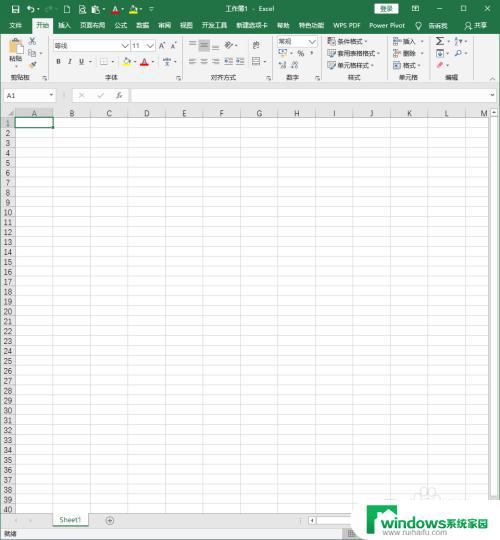word里怎么放excel文件 excel文件中如何打开word文档
在日常工作中,我们经常需要在Word和Excel文件之间进行相互转换和编辑,在Word文档中插入Excel表格或者在Excel中插入Word文档,都是常见的操作。通过将Excel文件嵌入到Word文档中,可以更方便地查看和编辑数据,而通过在Excel中打开Word文档,可以在表格中直接编辑文字内容。这种灵活的操作方式,使得我们能够更高效地处理文件和数据,提高工作效率。
步骤如下:
1、首先我们要在word里怎么放excel文件需要提前准备好excel文件,然后考虑还是在word中直接显示excel文件里的内容。还是只需要显示excel文件的图标,点击后再看到excel文件。
2.考虑好之后接下来我们打开word文档,然后点击word中的插入菜单,然后在菜单下的工具栏中找到对象工具,然后点击插入对象。
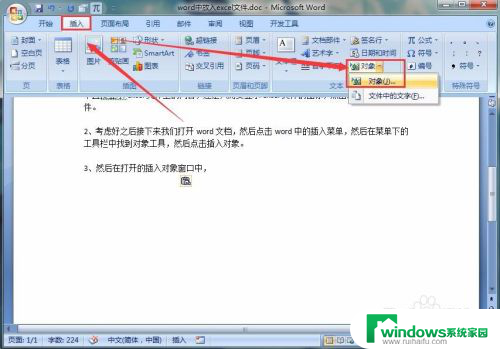
3.然后在打开的插入对象窗口中,选择由文件创建的菜单。点击浏览,选择我们需要插入的excel文件,确定就可以了,这样在word中就会将excel文件里的内容插入到word中显示了。
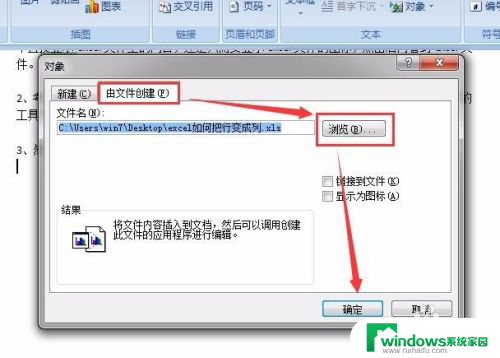
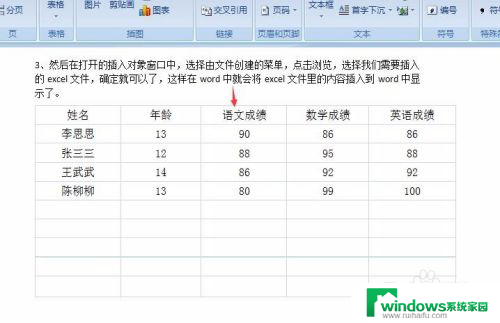
4.当然了如第一步我讲的一样,如果大家只需要插入一个excel文件的图标,那么在插入对象窗口中我们还需要勾选显示为图标。
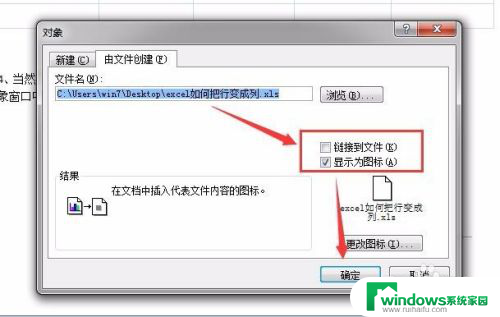
5.这样在word中的excel文件就显示为一个图标了。
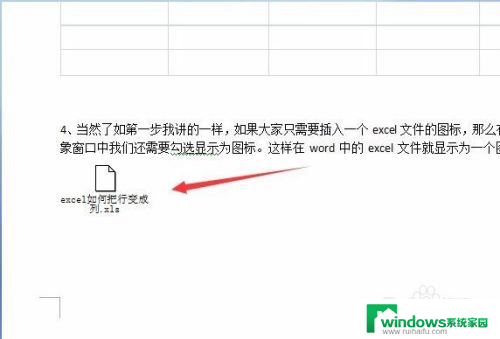
6.当然了其实我们也可以不用那么麻烦,如果我们的excel文件里的内容不多的话。我们可以打开excel表,选中选择的内容复制,然后在word中粘贴就可以了,也是会以表格的形式展现的。

以上就是在Word中如何插入Excel文件的全部内容,如果您有需要,可以根据以上步骤进行操作,希望这对您有所帮助。